轻松实现DWG文件到JPG图片的批量转换
作者:佚名 来源:未知 时间:2025-02-27
在日常的工作和学习中,我们经常需要将DWG文件转换为JPG格式,尤其是当我们需要批量处理这些文件时,找到一种高效、便捷的方法显得尤为重要。本文将详细介绍几种将DWG文件批量转换为JPG文件的方法,帮助你轻松应对各种转换需求。
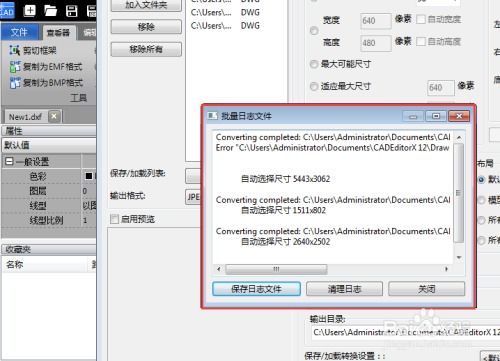
方法一:使用彩虹办公中心
彩虹办公中心是一款功能强大的办公软件,其中包含CAD处理功能。通过彩虹办公中心,你可以轻松地将DWG文件转换为JPG格式。
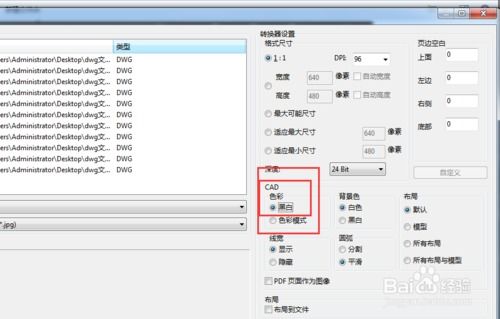
1. 下载安装:首先,你需要从官方网站下载安装彩虹办公中心。
2. 打开CAD处理功能:安装完成后,打开软件,找到并点击“CAD处理”工具箱。
3. 选择CAD转图片:在CAD处理工具箱内,找到并点击“CAD转图片”功能。
4. 添加文件:在CAD转图片工具界面,点击“添加文件”,从打开的窗口中导入你想要转换的DWG文件。支持批量添加文件,提高效率。
5. 设置参数:点击“页面大小”,选择一个像素比例;点击“输出格式”,选中“JPG”。你还可以根据需求设置输出色彩、背景颜色和输出目录。
6. 开始处理:所有参数设置完成后,点击“开始处理”。处理结束后,打开JPG文件进行检查。
方法二:使用Easy CAD to Image Converter
Easy CAD to Image Converter是一款支持多种CAD文件格式导入(如DXF、DWG等)并转换为多种图片格式(如PNG、JPEG、BMP等)的软件。
1. 下载安装:从官方网站下载并安装Easy CAD to Image Converter。
2. 导入文件:打开软件,点击“添加文件”导入你想要转换的DWG文件。支持批量添加。
3. 设置参数:在软件界面,你可以设置图片的分辨率、色彩模式、背景颜色等,以达到最佳的输出效果。
4. 开始转换:设置完成后,点击“转换”按钮,等待转换完成。
方法三:使用CloudConvert
CloudConvert是一个功能强大的在线转换工具,无需下载安装任何软件,即可实现DWG到JPG的转换。
1. 访问网站:打开CloudConvert的官方网站(www.cloudconvert.com)。
2. 上传文件:点击“选择文件”按钮,上传你的DWG文件。支持批量上传。
3. 选择输出格式:在转换选项中,选择输出格式为JPG。
4. 开始转换:点击“转换”按钮,等待转换完成。转换完成后,你可以直接下载转换后的JPG文件。
方法四:使用Adobe Illustrator
Adobe Illustrator是一款专业的矢量图形编辑软件,同样可以用来将DWG文件转换为JPG格式。
1. 打开软件:打开Adobe Illustrator。
2. 导入文件:选择“文件”菜单,点击“打开”,导入你的DWG文件。
3. 导出文件:选择“文件”菜单,点击“导出”,在“文件类型”中选择“JPEG”。
4. 设置参数:设置导出参数,如分辨率、色彩模式等,然后保存文件。
方法五:使用DWG to Image Converter
DWG to Image Converter是一款专门用于将DWG文件转换为各种图像格式(包括JPG)的工具。
1. 下载安装:从官方网站下载并安装DWG to Image Converter。
2. 导入文件:打开软件,点击“添加文件”按钮,导入你想要转换的DWG文件。支持批量添加。
3. 选择输出格式:在软件界面,选择输出格式为JPG。
4. 设置参数:你可以根据需要设置输出参数,如分辨率、色彩模式等。
5. 开始转换:设置完成后,点击“转换”按钮,等待转换完成。
方法六:使用Zamzar
Zamzar是一款在线文件转换工具,支持将DWG文件转换为JPG格式,无需下载任何软件。
1. 访问网站:打开Zamzar的官方网站(www.zamzar.com)。
2. 上传文件:点击“添加文件”按钮,上传你的DWG文件。支持批量上传。
3. 选择输出格式:在转换选项中,选择输出格式为JPG。
4. 输入邮箱:输入你的电子邮件地址,转换完成后,你会收到一封包含下载链接的邮件。
5. 下载文件:点击邮件中的下载链接,下载转换后的JPG文件。
方法七:使用Any DWG to Image Converter
Any DWG to Image Converter是一款简单易用的DWG文件转换工具,支持将DWG文件转换为包括JPG在内的多种图像格式。
1. 下载安装:从官方网站下载并安装Any DWG to Image Converter。
2. 导入文件:打开软件,点击“添加文件”按钮,导入你想要转换的DWG文件。支持批量添加。
3. 选择输出格式:在软件界面,选择输出格式为JPG。
4. 设置参数:你可以根据需要设置输出参数,如分辨率、色彩模式等。
5. 开始转换:设置完成后,点击“转换”按钮,等待转换完成。
方法八:使用Convertio
Convertio是另一款流行的在线文件转换工具,支持将DWG文件转换为JPG格式。
1. 访问网站:打开Convertio的官方网站(www.convertio.co)。
2. 上传文件:点击“选择文件”按钮,上传你的DWG文件。支持批量上传。
3. 选择输出格式:在转换选项中,选择输出格式为JPG。
4. 开始转换:点击“转换”按钮,等待转换完成。转换完成后,你可以直接下载转换后的JPG文件。
方法九:使用Autodesk Viewer
Autodesk Viewer是一款在线查看和转换工具,支持将DWG文件转换为JPG格式。
1. 访问网站:打开Autodesk Viewer的官方网站。
2. 上传文件:点击“上传”按钮,上传你的DWG文件。支持批量上传。
3. 查看文件:上传完成后,你可以在线查看文件。
4. 选择导出:选择“导出”选项,将文件导出为JPG格式。
5. 下载文件:导出完成后,下载转换后的JPG文件。
方法十:使用迅捷CAD转换器
迅捷CAD转换器是一款专业的CAD格式转换器,支持CAD版本转换、CAD转PDF、JPG等格式,操作也非常简单。
1. 下载安装:从官方网站下载并安装迅捷CAD转换器。
2. 打开软件:在电脑桌面打开软件,进入主页后点击选择“CAD转图片”功能。
3. 添加文件:在页面右侧点击“添加文件”按钮,从电脑文件夹中导入CAD文件;也可通过拖拽的方式导入文件。支持批量添加。
4. 设置参数:在页面下方,设置输出格式JPG、输出色彩、背景颜色等参数。
5. 开始转换:设置完成后,点击“全部转换”按钮,等待转换完成。
以上十种方法各具特色,能够满足不同用户的需求。从专业的AutoCAD和Adobe Illustrator到简单易用的在线工具如Zamzar和Convertio,每款软件都有其独特的优势和应用场景。通过这些工具,你可以轻松地将DWG文件批量转换为JPG格式,无论是单个文件还是批量转换,都能找到适合你的解决方案。
- 上一篇: 如何有效应对美团上的差评
- 下一篇: 魔耳戴戴瘦能真的有效减小肚子吗?






























